证件照背景颜色修改
- 格式:docx
- 大小:796.21 KB
- 文档页数:15
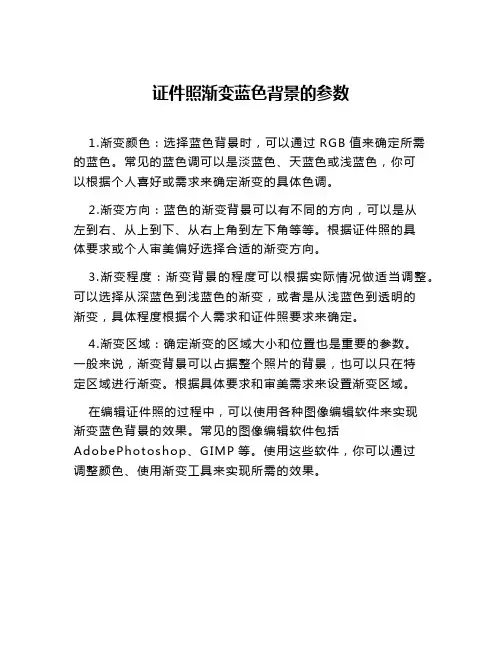
证件照渐变蓝色背景的参数
1.渐变颜色:选择蓝色背景时,可以通过RGB值来确定所需的蓝色。
常见的蓝色调可以是淡蓝色、天蓝色或浅蓝色,你可
以根据个人喜好或需求来确定渐变的具体色调。
2.渐变方向:蓝色的渐变背景可以有不同的方向,可以是从
左到右、从上到下、从右上角到左下角等等。
根据证件照的具
体要求或个人审美偏好选择合适的渐变方向。
3.渐变程度:渐变背景的程度可以根据实际情况做适当调整。
可以选择从深蓝色到浅蓝色的渐变,或者是从浅蓝色到透明的
渐变,具体程度根据个人需求和证件照要求来确定。
4.渐变区域:确定渐变的区域大小和位置也是重要的参数。
一般来说,渐变背景可以占据整个照片的背景,也可以只在特
定区域进行渐变。
根据具体要求和审美需求来设置渐变区域。
在编辑证件照的过程中,可以使用各种图像编辑软件来实现
渐变蓝色背景的效果。
常见的图像编辑软件包括AdobePhotoshop、GIMP等。
使用这些软件,你可以通过
调整颜色、使用渐变工具来实现所需的效果。
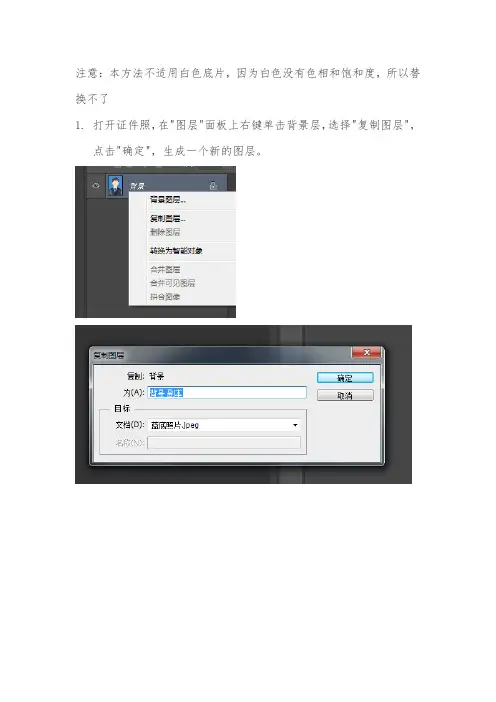
注意:本方法不适用白色底片,因为白色没有色相和饱和度,所以替换不了
1.打开证件照,在"图层"面板上右键单击背景层,选择"复制图层",
点击"确定",生成一个新的图层。
2.在ps软件中,打开一张要换背景颜色的证件照,选择菜单栏中的
“选择--色彩范围”。
3.在“色彩范围”对话框中,在证件照背景处单击鼠标左键,将颜
色容差设置成30;点击取样颜色+按钮,直到绿色箭头所指部分全部为白色,没有灰色;单击“确定”按钮,证件照背景被选中。
4.在菜单栏“选择”中,选择“修改--扩展”。
5.在弹出的“扩展选区”对话框中,将扩展量设置为2像素,单击
“确定”按钮。
6.在菜单栏“图像”中,选择“调整--色相/饱和度”。
7.在“色相/饱和度”对话框中,按照自己的需要调节色相、饱和度、
名都滑块至合适的位置,单击“确定”按钮。
注:红色为158/74/0
8.使用快捷键Ctrl键+D键,取消选区,ps中给证件照更换背景颜
色就操作完成了。

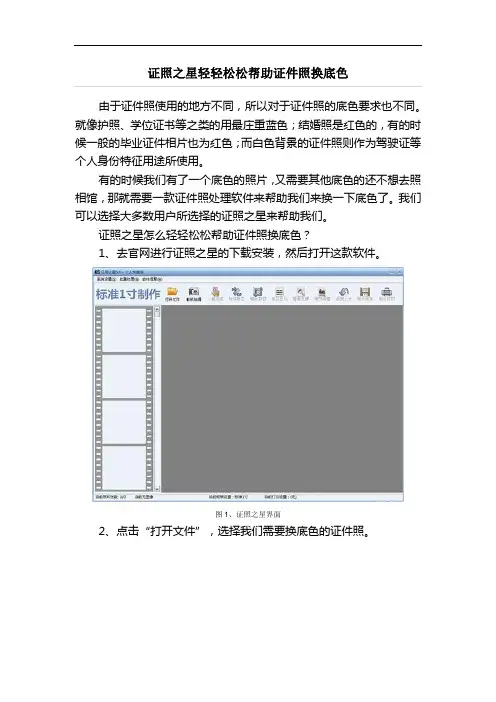
证照之星轻轻松松帮助证件照换底色
由于证件照使用的地方不同,所以对于证件照的底色要求也不同。
就像护照、学位证书等之类的用最庄重蓝色;结婚照是红色的,有的时候一般的毕业证件相片也为红色;而白色背景的证件照则作为驾驶证等个人身份特征用途所使用。
有的时候我们有了一个底色的照片,又需要其他底色的还不想去照相馆,那就需要一款证件照处理软件来帮助我们来换一下底色了。
我们可以选择大多数用户所选择的证照之星来帮助我们。
证照之星怎么轻轻松松帮助证件照换底色?
1、去官网进行证照之星的下载安装,然后打开这款软件。
图1、证照之星界面
2、点击“打开文件”,选择我们需要换底色的证件照。
图2:打开文件
3、点击“背景处理”,在出现的“智能背景替换”中使用魔术擦,清楚前进和背景之间的粘合区域,然后点击处理。
图3:智能背景替换
4、选择我们需要的背景颜色,然后点击确定。
图4:选择背景颜色
5、如果这个尺寸不是我们所需要的,我们还可以点击“照片裁切”中的“自动裁切”,得到我们需要的证件照之后点击照片保存,就完成了。
图5:照片裁切之前
图6:照片裁切之后
就这简单的几步,就可以帮助我们轻轻松松的换了证件照的底色,真的是非常方便的,而且出来的证件照的效果也是非常好的。
对此有兴趣的朋友可以去试用一下,具体可参考:哪里可以下载证照之星免费版。
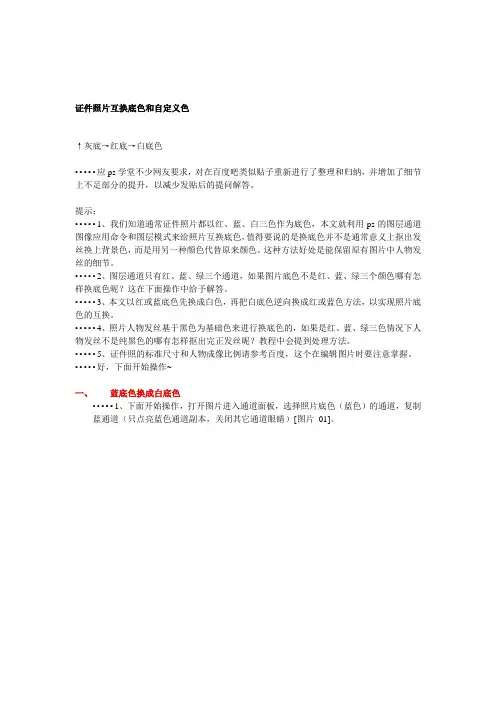
证件照片互换底色和自定义色↑灰底→红底→白底色•••••应ps学堂不少网友要求,对在百度吧类似贴子重新进行了整理和归纳,并增加了细节上不足部分的提升,以减少发贴后的提问解答。
提示:•••••1、我们知道通常证件照片都以红、蓝、白三色作为底色,本文就利用ps的图层通道图像应用命令和图层模式来给照片互换底色,值得要说的是换底色并不是通常意义上抠出发丝换上背景色,而是用另一种颜色代替原来颜色。
这种方法好处是能保留原有图片中人物发丝的细节。
•••••2、图层通道只有红、蓝、绿三个通道,如果图片底色不是红、蓝、绿三个颜色哪有怎样换底色昵?这在下面操作中给予解答。
•••••3、本文以红或蓝底色先换成白色,再把白底色逆向换成红或蓝色方法,以实现照片底色的互换。
•••••4、照片人物发丝基于黑色为基础色来进行换底色的,如果是红、蓝、绿三色情况下人物发丝不是纯黑色的哪有怎样抠出完正发丝昵?教程中会提到处理方法。
•••••5、证件照的标准尺寸和人物成像比例请参考百度,这个在编辑图片时要注意掌握。
•••••好,下面开始操作~一、蓝底色换成白底色•••••1、下面开始操作,打开图片进入通道面板,选择照片底色(蓝色)的通道,复制蓝通道(只点亮蓝色通道副本,关闭其它通道眼睛)[图片_01]。
•••••2、图像→调整→色阶,使照片黑白分明[图片_02]。
•••••3、回到图层编辑界面→新建图层→执行→菜单→图像→『应用图像』命令,得到一个黑白图层[图片_03]。
•••••4、用『快速选择』工具选取白色背景[图片_04]•••••5、前景色为黑色→添加图层蒙板[图片_05]。
•••••6、切换前景色为白色,用柔性笔刷涂抹头发以及衣服边缘,注意眼镜腿架的反光也要涂抹[图片_06]。
7、对衣服边缘上蓝色的的处理,除了用用柔性笔刷涂抹外,还可用Shift+ Ctrl+ Alt+E盖印图层来处理[图片_07]。
•••••8、Ctrl+点图层蒙板略缩图获取选区→右键反选区[图片_08]。
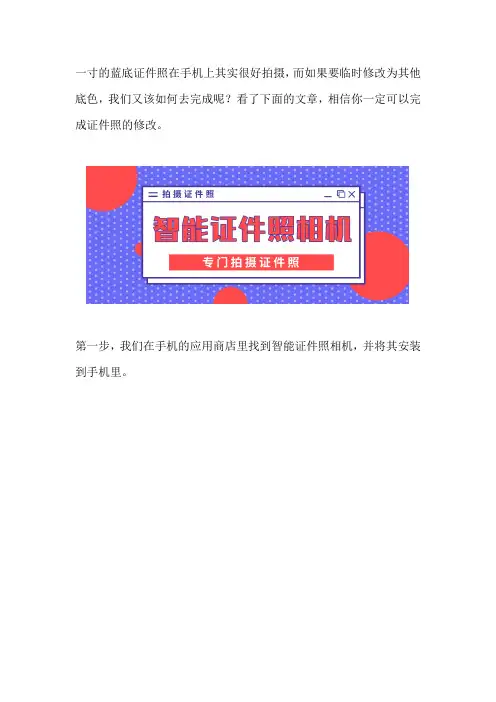
一寸的蓝底证件照在手机上其实很好拍摄,而如果要临时修改为其他底色,我们又该如何去完成呢?看了下面的文章,相信你一定可以完成证件照的修改。
第一步,我们在手机的应用商店里找到智能证件照相机,并将其安装到手机里。
第二步,打开智能证件照相机选择所要拍摄证件照的尺寸,即可进入拍摄的界面;在拍摄时,尽量选择手机的后置摄像头可以拍出更加高清的照片。
第三步,当手机完成拍摄后就可以预览照片,在预览的同时,还可以针对证件照的背景颜色进行修改,修改完成并点击保存即可。
按照上面的方法大家都学会如何修改底色了嘛?不止是底色,就连已经拍好的证件照修改尺寸也是可以的噢,快试试吧!。
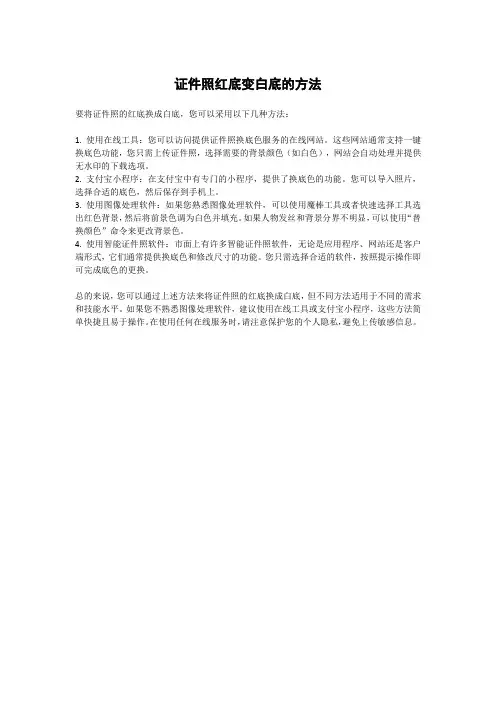
证件照红底变白底的方法
要将证件照的红底换成白底,您可以采用以下几种方法:
1. 使用在线工具:您可以访问提供证件照换底色服务的在线网站。
这些网站通常支持一键换底色功能,您只需上传证件照,选择需要的背景颜色(如白色),网站会自动处理并提供无水印的下载选项。
2. 支付宝小程序:在支付宝中有专门的小程序,提供了换底色的功能。
您可以导入照片,选择合适的底色,然后保存到手机上。
3. 使用图像处理软件:如果您熟悉图像处理软件,可以使用魔棒工具或者快速选择工具选出红色背景,然后将前景色调为白色并填充。
如果人物发丝和背景分界不明显,可以使用“替换颜色”命令来更改背景色。
4. 使用智能证件照软件:市面上有许多智能证件照软件,无论是应用程序、网站还是客户端形式,它们通常提供换底色和修改尺寸的功能。
您只需选择合适的软件,按照提示操作即可完成底色的更换。
总的来说,您可以通过上述方法来将证件照的红底换成白底,但不同方法适用于不同的需求和技能水平。
如果您不熟悉图像处理软件,建议使用在线工具或支付宝小程序,这些方法简单快捷且易于操作。
在使用任何在线服务时,请注意保护您的个人隐私,避免上传敏感信息。

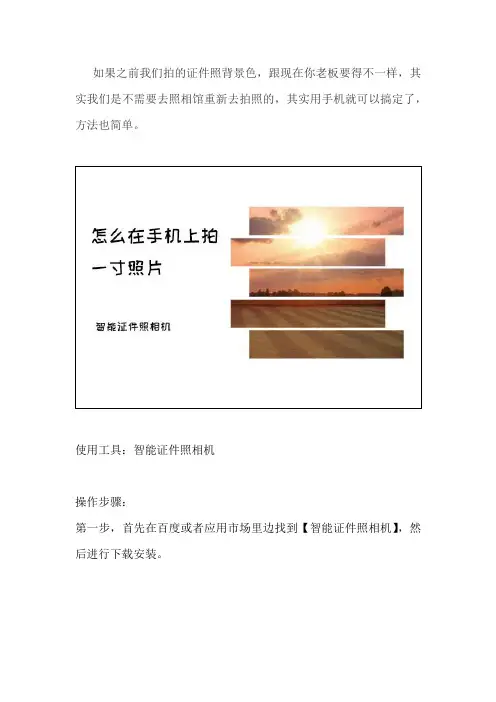
如果之前我们拍的证件照背景色,跟现在你老板要得不一样,其实我们是不需要去照相馆重新去拍照的,其实用手机就可以搞定了,方法也简单。
使用工具:智能证件照相机
操作步骤:
第一步,首先在百度或者应用市场里边找到【智能证件照相机】,然后进行下载安装。
第二步,打开智能证件照相机了以后,可以看到一寸、两寸、护照签证、考试证件照、生活其他、常用尺寸这六种规格;
第三步,选了尺寸就可以拍照了,可以现在拍,也可以点击右侧的相册图标把之前拍好的证件照上传。
第四步,等待识别好了之后就可以换背景色、换装,这里不仅支持纯色背景、还支持渐变色的背景,选好了以后,点击右侧勾号就换好了。
第五步,由于证件照都比较正式,点击换装,可以看到各种西装,可以随意调整西装大小,看着合适点击保存证件照就可以了。
以上就是拍摄证件照的操作步骤了,这个软件来拍一寸照还是蛮好的,很满意。
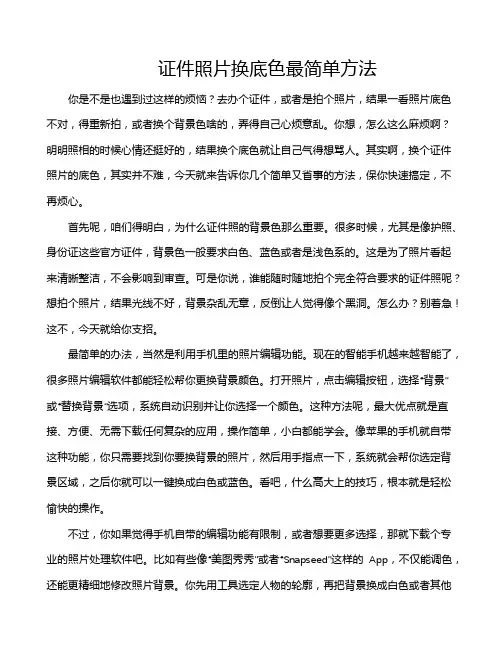
证件照片换底色最简单方法你是不是也遇到过这样的烦恼?去办个证件,或者是拍个照片,结果一看照片底色不对,得重新拍,或者换个背景色啥的,弄得自己心烦意乱。
你想,怎么这么麻烦啊?明明照相的时候心情还挺好的,结果换个底色就让自己气得想骂人。
其实啊,换个证件照片的底色,其实并不难,今天就来告诉你几个简单又省事的方法,保你快速搞定,不再烦心。
首先呢,咱们得明白,为什么证件照的背景色那么重要。
很多时候,尤其是像护照、身份证这些官方证件,背景色一般要求白色、蓝色或者是浅色系的。
这是为了照片看起来清晰整洁,不会影响到审查。
可是你说,谁能随时随地拍个完全符合要求的证件照呢?想拍个照片,结果光线不好,背景杂乱无章,反倒让人觉得像个黑洞。
怎么办?别着急!这不,今天就给你支招。
最简单的办法,当然是利用手机里的照片编辑功能。
现在的智能手机越来越智能了,很多照片编辑软件都能轻松帮你更换背景颜色。
打开照片,点击编辑按钮,选择“背景”或“替换背景”选项,系统自动识别并让你选择一个颜色。
这种方法呢,最大优点就是直接、方便、无需下载任何复杂的应用,操作简单,小白都能学会。
像苹果的手机就自带这种功能,你只需要找到你要换背景的照片,然后用手指点一下,系统就会帮你选定背景区域,之后你就可以一键换成白色或蓝色。
看吧,什么高大上的技巧,根本就是轻松愉快的操作。
不过,你如果觉得手机自带的编辑功能有限制,或者想要更多选择,那就下载个专业的照片处理软件吧。
比如有些像“美图秀秀”或者“Snapseed”这样的App,不仅能调色,还能更精细地修改照片背景。
你先用工具选定人物的轮廓,再把背景换成白色或者其他你想要的颜色。
简单!快捷!像手指在屏幕上滑动一样,几秒钟内,背景色就能变得干干净净,完全没有瑕疵。
当然了,换底色不仅仅是在手机上操作,电脑上也有不少软件可以帮忙。
你可以试试“Photoshop”这类强大的图片处理软件,虽然看起来有点复杂,但是只要你跟着网上教程走,真心不难。
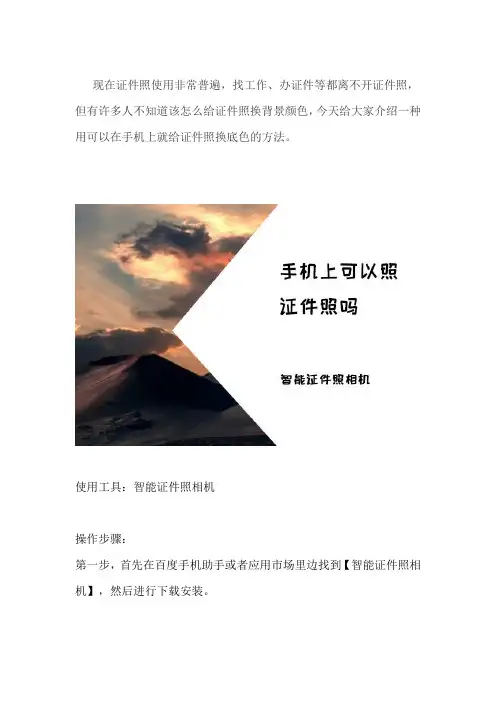
PS教程丨证件照换底色,简单操作,你也能学会!证件照好比职场身份证,常见的证件照底色有红色、蓝色、白色。
通常大家手里是很少会屯各类底色的证件照的,这时碰巧需要其他颜色,再去拍照就很麻烦。
如果自己能利用ps对照片进行换底色的话,简直不要太方便!今天怼怼就会介绍两种比较简单又容易学会的方法。
注:“方法一”特别适合那种头发不凌乱的照片用,“方法二”特别适用于头发较为凌乱的照片。
快速更换证件照底色方法:首先点开你的证件照,如图1,打开一张蓝底证件照,鼠标双击图中的解锁图样,将图片解锁。
再选择钢笔工具,如图2。
(基本操作:同时按住Ctrl&+,放大;同时按住Ctrl&—,缩小;按住空格键,拖动)。
同时按住Ctrl&+,先将图片放大到一定的程度,利用钢笔工具,沿着证件人物的轮廓描点,如图3所示。
在此过程中,如果描点描错了,可以同时按住Ctrl&z,返回上一步,但是如果是要返回上两步以上,需要点右上角的返回图片,点击上一图层,如图4所示。
整个证件照描点完成之后,要形成一个闭合的空间,即起点和终点要重合。
如图5所示。
接下来,同时按住Ctrl&Enter键,选中目标。
如图6,选中之后为虚线。
接着新建一个图层,新建图层如图7所示,右下角有个折角的长方形图样,点击可以直接新建图层。
然后回到原有图层,复制原有图层,粘贴到新建的图层1,如图8所示。
选中原有图层,如图9,同时按住Ctrl&删除键,将原有图层替换成白底,即可。
具体结果图如图10所示。
最后保存新图层就可以了。
比如,我要把红色底片换成蓝色。
本文示例:将红色替换为蓝底,其他颜色类似。
☞首先用ps软件打开要换底色的照片(下面这张图片是我在网上找的),按快捷键“Ctrl+j”复制图层。
原图(红底)方法一:1.点击左栏「魔棒工具」,在照片的红色底色那里点击一下,会出现“虚线选区”。
2.很明显,“虚线选区”没有把红色底色全部选中,这时我们需要在上方工具栏那里点击「调整边缘」进行调整。
ps证件照换底色教程在这个教程中,我们将学习如何改变PS证件照的底色,以便适应不同的需求。
以下是具体的步骤:1. 打开PS软件并导入您要修改底色的证件照。
2. 在左侧的工具栏中选择“魔术棒工具”(或按键盘上的“W”键)。
3. 使用魔术棒工具在照片的背景上单击,以选择整个底色区域。
如果照片中的背景颜色相对均匀,则这一步骤会比较容易完成。
如果照片中的背景颜色变化较大,您可能需要多次单击才能选中整个区域。
4. 选择“选择” > “反选”,或按键盘上的“Shift+Ctrl+I”组合键,以实现反向选择。
5. 选择“编辑” > “剪切”,或按键盘上的“Ctrl+X”组合键,将选择的背景删除。
6. 现在,您可以为证件照添加新的底色。
选择“图层” > “新建图层”,或按键盘上的“Shift+Ctrl+N”组合键,在图层面板中创建新图层。
7. 填充新图层的底色。
选择“编辑” > “填充”,或按键盘上的“Shift+F5”组合键。
在填充对话框中,选择您想要的颜色,并点击“确定”。
8. 您可以根据需要调整底色的亮度和饱和度。
选择“图像” > “调整” > “色相/饱和度”,或按键盘上的“Ctrl+U”组合键。
在调整对话框中,拖动滑块来调整底色的亮度、饱和度和色调。
9. 最后,保存您修改后的证件照。
选择“文件” > “另存为”,选择您喜欢的文件格式和位置,并点击“保存”。
通过按照以上步骤,您可以轻松地将PS证件照的底色更改为适合您需求的颜色。
记得保存您的工作并多加实践,以便更熟悉这一过程。
Excel中如何给证件照换底⾊
我们常见的证件照底⾊较多的有这三种:蓝⾊,红⾊,⽩⾊。
办理各种证件所需的证件照底⾊不同,⽐如当我们⼿头上只有蓝⾊背景的,但是证件要求红⾊背景的,遇到这种问题,第⼀时间想到的是换底⾊。
众所周知,Photoshop是修图的⾸选⼯具,但是今天我要告诉你的是,Excel也可以做到哦。
详细步骤:
Step1:单击图⽚——「格式」——「删除背景」(如默认选中的区域并不是你要的⼤⼩范围,则需稍做调整)——「标记要保留的区域」或(标记要删除的区域)——「保留更改」。
GIF
Step2:「开始」——「填充颜⾊」——选择需要填充的颜⾊,完成。
GIF
温馨提⽰:如果需要特别细致的修改,还是得派上Photoshop的哦。
本周推荐
11.20Excel表格图⽚太多了,能批量处理吗?
11.21 Excel中如何给证件照换底⾊
11.22 如何将Excel中的图⽚导出来
11.23 带图⽚的Excel表格⼀筛选就乱
11.24 利⽤Excel保存⼤量图⽚。
用PhotoshopCS3给证件照背景更换颜色证件照的类型很多,按背景颜色分为白底、红底和蓝底等。
有时手头上只有某种颜色的照片,但又需要不同背景的,再去拍照麻烦也浪费钱,其实可以利用PS进行换底操作,不过对于头发边缘不够整齐特别是女生的证件照要进行换底还是需要一定技巧的。
本例中用PhotoshopCS3通过红底替换蓝底来进行讲解演示,其它颜色互转类似,有需要的朋友可以一试。
原图:效果图1、本教程采用photoshop CS3制作,其它版本基本通用,先在PS中打开原图,如下图所示:2、右键单击背景图层,在弹出的菜单中选择“复制图层”,如下图所示:3、接着会弹出“复制图层”对话框,直接按确定即可,如下图所示:4、单击选中复制生成的“背景副本”,如下图所示:5、选择菜单“图像->调整->替换颜色”,如下图所示:6、在弹出的“替换颜色”对话框中,将鼠标移动到缩略图中指针会变成滴管状,在选区中把颜色容差设为100到120,本例要替换的是红色背景,所以在红色区域单击即可。
再到替换栏中选择替换后的颜色,这时会发现在背景的红色已经变成了蓝色,单击确定。
如下图所示:7、确定替换颜色后会发现大部分的红色区域已经变成蓝色,但是你会发现在头发边缘位置保留了明显的红色杂边,如下图所示:8、这种情况我们可以通过增大“颜色容差”来解决,将其调整成最大值200,这时你会发现头发外边缘的红色是没了,但脸部的部分区域(如口红)也变成蓝了。
下面处理这个新问题。
的“添加图层蒙版”按钮即可,位置如下图鼠标指示:10、添加图层蒙版后,左键单击“图层蒙版缩略图”,如下图所示:11、单击“前景色”颜色框进行前景色设置,确保前景色为黑色,如下图所示:12、单击选择画笔工具,如下图所示:13、适当调整画笔大小,然后在人物中脸部的位置进行来回的涂抹,这时会发现脸部的颜色恢复成原始状态,不过要注意不要涂抹到头发边缘,效果如下图所示:14、最后还可以适当调整一下图像的亮度和对比度,单击图层面板下方的“创建新的填充或调整图层”按钮,在弹出的菜单中选择“亮度/对比度”选项,如下图所示:15、在弹出的“调整”窗口中,适当升高亮度和对比度可以让人物看起来更加清晰,效果如下图所示:16、调整完亮度/对比度,单击“图层”选项回到图层面板,这时会发现多出了一个“亮度/对比度1”图层,到此替换背景基本上就算完成,如果对效果还不是很满意则可以进一步进行处理,这里不再详述,有兴趣的朋友可自行扩展。
证件照对于我们来说一定不陌生,不论求职的简历上还是出国办的签证上,都需要用到证件照片,可是不同场合所需要的证件照,其底色要求也不同。
那说到换底色,一般都是用PS换底色,是不是有小伙伴看到PS就有点头疼了呢?别慌,下面我给大家整理了一个无需电脑PS,在手机上就能完成证件照换底色的方法,快一起学起来吧!
需提前准备:
1.智能手机一部(iPhone/安卓手机)
2.APP-智能证件照相机
3.证件照片(不是必须事先准备)
步骤一:打开手机的应用商店或者浏览器,便可以找到下图所示的工具,与此同时将其装到手机中以备使用。
以红色框选中为准。
步骤二:打开上图中的工具后,先要选择证件照的尺寸。
这里我以“一寸照”为例,直接在首页找到“一寸”点击即可开始进入制作。
步骤三:选好尺寸之后即可进行证件照的制作。
如果事先准备好了证件照,可以直接从手机相册上传;如果没有证件照,也可以直接通过手机后置摄像头进行拍摄。
(在拍摄的时候注意现场的光线)
步骤四:接下来我们就可以对证件照的底色进行修改了,通常证件照的底色为红白蓝这三种,根据自己的证件照要求进行更换即可。
若对证件照服装有要求的,也可以点击“换装”功能,进行修改。
步骤五:完成上述的步骤之后,我们只需点击【保存】即可在相册中查看证件照片了!
不会PS的小伙伴现在学会了吗?简单的5步就可以在手机上完成证件照底色的修改,快用你的手机也试试吧!。
一般修改证件照背景颜色的时候,通常会有人直接通过PS进行修改,可是对于电脑新手来说,会觉得PS操作很复杂,但我们可以通过手机来进行修改,想知道吗?继续往下看看吧。
第一步,我们需要在手机的应用商店里找到智能证件照相机,并将它装入到手机中即可使用。
第二步,打开智能证件照相机,选择证件照的尺寸规格后可以从手机相册上传我们早已拍好的证件照,并进行预览,在预览的时候即可对证件照的背景颜色进行修改,选择自己所需的颜色就好了。
第三步,完成背景颜色的修改就点击保存,就能把证件照保存在手机相册了。
简单的三个步骤就能完成证件照背景颜色的修改了,大家都学会了吗?。
证件照背景颜色修改
作为一个苦逼的学生,每年考证、办卡等等,肯定会无奈,一会儿需要蓝底,一会儿需要白底,一会儿又需要红底?这TMD逗我们玩是吧?但是不管考证办怎么逗,我们也只能认了,因为我们是学生嘛,上头说什么,我们只能照办。
现在,我们只需下载一个PS,想什么照都能自己搞了,什么五邑通啦,英语考级啦,这些我们都能通过手机拍照取材,然后修改润色再上传即可,神马照相馆一次30块,取数码还得加10块,都通通一边凉快去吧。
本次教程有2个,一个是证件照背景色的修改;另一个是通过手机拍照取材-裁剪尺寸-修改背景色-完成。
这些教程都是多年积累的,绝对好用。
教程用到只有ps这一个软件,大家电脑备一个这软件绝对不会有错的,修图神器啊。
===================================================== ===============================================
证件照的背景色修改
原图效果图首先用PS打开原图
右键复制一个背景层
图像-调整-替换颜色
1 如箭头所示,点一下红色的背景,
2 容差选196
3 色相输入-120,如果要该其他色,可以进入颜色框进行吸取,蓝色就是-120. 输入-120后,会发现背景变蓝色了,但是发丝还有残留的红色。
换一个吸管+,然后点一下红色的发丝
吸取红色发丝后,整张图都变蓝色了,点确定。
接下来我们要做的就是把人物恢复原色,我们可以通过建立图层蒙板,把不需要显示的蓝色给遮蔽起来。
点击这个按钮,添加图层蒙板
1 点击画笔工具2前景色设置黑色背景色设置白色3参数如图,画笔大小可适度调一下
画笔参数设置好后,用画笔把人物涂出来,画笔涂哪里,哪里的蓝色就会消掉,如果不小心把背景的蓝色也消掉了,可以按下键盘”x“
键切换前景色/背景色,这时候画笔点哪里,哪里就会涂上蓝色,适当调整画笔大小,就能把整个人物颜色还原了。
==============================================华丽的分割线=============================================
证件照的制作(例子:英语ab级照)
原图:
手机拍照取材,很明显这个比例不能成为证件照,那我们就裁剪一个合适的比例出来吧。
(哎呀,找不到素材呀,杰兄牺牲一下啦)
先点击裁剪按钮,因为考证办给的比例是1.33比1,所以宽度是100,高度133.
拉出一个选取后,觉得大小合适了,就按“回车键”确定裁剪。
接下来新建一个图层,把这个图层填充成红色,再把属性改成“正面叠底”。
这时候会发现整张图片都变红色了,我们要做的就是把人物恢复成原来的颜色。
方法同教程1.
我们可以点击这个按钮,添加矢量蒙板
添加完矢量蒙板后,我们调出画笔工具,把前景色设置成黑色、背景色设置成白色,适当调整画笔大小,其他参数默认。
设置完画笔后,我们用画笔把人物涂出来。
当前景色是黑色的时候,画笔是把红色涂抹掉的,也就是用来恢复人物原色的。
如果不小心涂出界了,不用担心,按下键盘"X"键,前景色和背景色调换后,这个时候涂抹就是恢复红色的,经过一翻涂抹之后,人物就恢复原色了效果图如下:
当然,手机拍照越给力,电脑做出来的效果越好,不过对付一个小小的证件,其实一般的像素都够了,因为打印出来1寸的照片其实像素都没20万····。